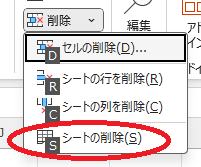エクセルはさまざまなデータ処理や管理を行うのに非常に便利なツールですよね。
ただ、機能がたくさんあるあまり、「どのように処理していいのかわからない」ということはないでしょうか。たとえば、プラスの値であれば先頭に「+」と、マイナスの値であれば頭に「-」と表記するにはどう対応すればいいのでしょうか。
ここでは、自動で正負の符号の表示をする方法について解説していきます。
目次
エクセルでプラスマイナスの表示を一括で行う方法
それでは、エクセルを用いて+や-の文字を、数値の先頭に自動でつける方法について解説していきます。
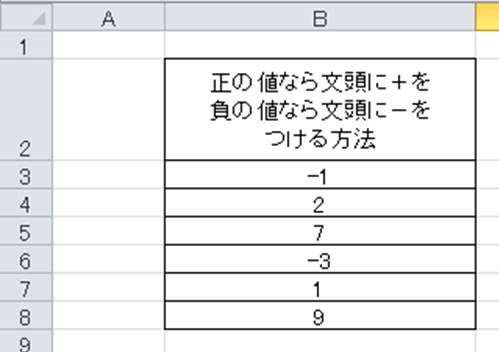
このように、プラスとマイナスの数値を入力していくと、基本的には正の数の頭には何も表示されずに、負の数にのみ符号の-が表記されます。
このとき、プラスの前にも符号の「+」の表記を行い、マイナスの前にも「-」がついた状態で、かつ小数点以下一桁まで表示するようにします。
上述の選択範囲を選択し、右クリック、セルの書式設定を選びます。
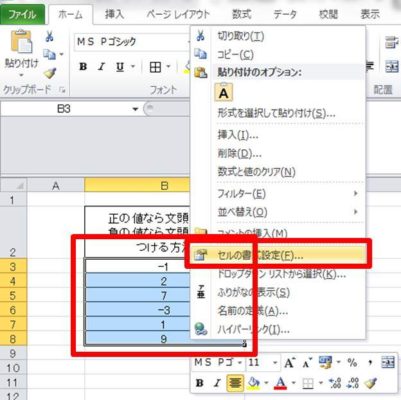
続いて、表示形式、ユーザー定義と選択し、“+”0.0;”−”0.0;0と入力します。

すると、一括して正の数値にはプラスの符号が、負の値にはマイナスの符号がつくのです。これと同様に、0.0と入力しているために、少数点第1桁まで表示されます。
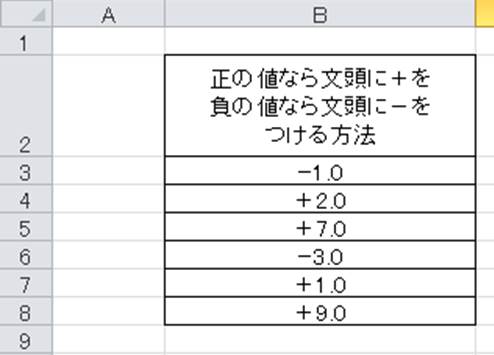
このようにして、プラスの先頭には+、-の先頭には-が付けられました。
ただ、よく企業の利益などを計算する場面では、直感的に+か-かを判断するために、プラスには青を、マイナスには赤をつけることが多いです。
自動でこのように青色、赤色をつけるにはどのように処理すればいいのでしょうか。
エクセルで正の値には青と、負の値には赤を一括でつける方法【マイナスには赤、プラスには青】
プラスやマイナスの値に任意の色をつける方法を確認していきます。
実は、この正負の値に青、赤と色分けするには、セルの書式設定のユーザー定義を使用するだけで変換できるのです。
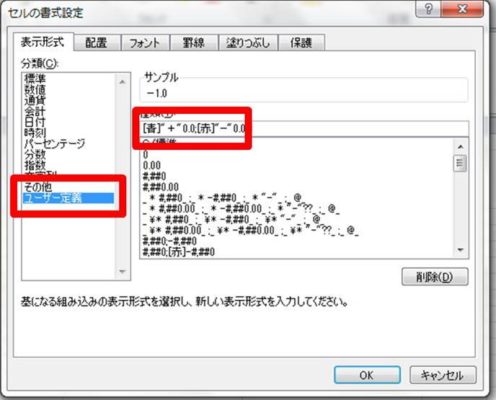
先ほどと同様に、セルの書式設定から、ユーザー定義を選び、[青]”+”0.0;[赤]”−”0.0;0と符号の前に[]で囲んだ青と赤の文字を入力するだけでいいのです。
すると、以下のように-の数値は青、+の数値は赤と色が変更されるのです。
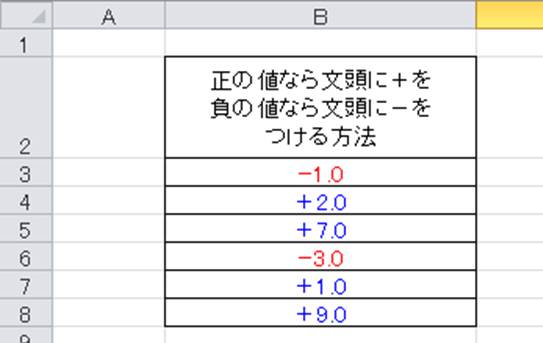
なお、他の色として、黄、緑、紫、水色、黒、白も指定できます。あなたが選択したい色を指定して、体裁を整えていきましょう。
エクセルに関する能力を上げたい場合は、体系的にまとまっている以下のような本を1冊読んでおくと理解度が高まり、業務をより効率的に進められます。
また、エクセルに関するオンライン講座で有名なUdemyについてはこちらで解説していますので、参考にしてみてください。
まとめ
ここでは、正の数値(プラス)の先頭には+を、負の数値(マイナス)の前には-の符号を表示させる方法について解説しました。
これらは、セルの書式設定で、ユーザー定義により上述の内容を打ち込むだけで、プラスマイナスの表示ができるようになるのです。
なお、メーカーにおいて、利益などの収支をとるときには、マイナスに赤、プラスには青を使用するときが多く、変換が求められることがよくあります。
この変更を行うためにも、同様にセルの書式設定、ユーザー定義で[]つきの色を指定するだけで表示できるようになるのです。
エクセルでは、知っているだけで大幅に効率が上がったデータ処理ができることが多いので、一つ一つ理解していきましょう。